Làm thế nào để thêm ảnh nền powerpoint vào trang chiếu? Cách để “đánh dấu bản quyền” slide của mình là gì? Các bạn hãy tham khảo bài viết dưới đây:
THÊM ẢNH NỀN POWERPOINT
Trong Powerpoint, để thêm ảnh nền ta có thể tìm tới thẻ Design, nhóm Customize. Tại đó, tính năng Format Background sẽ giúp bạn thay đổi ảnh nền.

Khi chọn tính năng Format Background, ta sẽ có bảng chọn như sau:
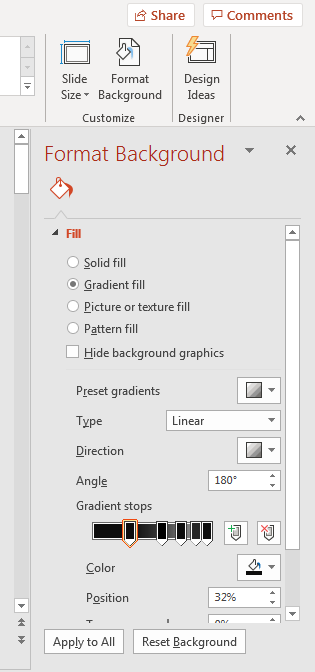
Các tùy chọn trong đây bao gồm:
SOLID FILL
Một màu duy nhất làm nền trang chiếu
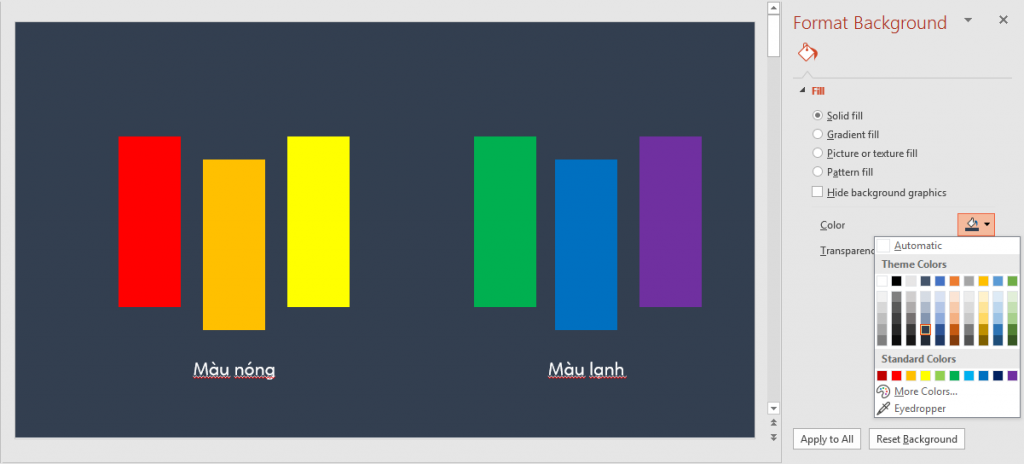
Chọn màu theo ý muốn
GRADIENT FILL
Gradient Fill là một bộ màu chuyển tiếp nhau
Phần này bao gồm những thuộc tính sau:
Preset gradients: những bộ màu có sẵn giúp tiết kiệm thời gian chọn
Type: kiểu áp dụng giữa các đường chuyển màu, chẳng hạn như đường thẳng, đường cong, đường vuông góc, đi vào tâm…
Direction: hướng chuyển màu
Angle: góc. Được quy định theo hướng
Gradient stops: sử dụng để điều chỉnh chuyển màu với nhau.
Color: chọn màu
Position: thay đổi khi ta kéo thanh Gradient stops: vị trí của từng màu
Transparency: độ trong suốt
Brightness: độ sáng.
PICTURE OR TEXTURE FILL
Tùy chọn này cho phép ta chèn ảnh hoặc những hình kết cấu vật (texture) vào trang chiếu.
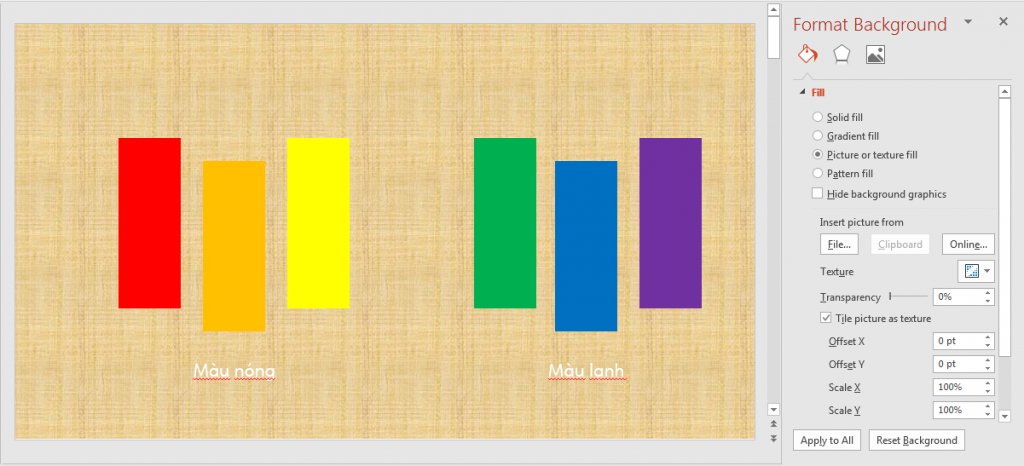
Để chèn ảnh vào trang chiếu ta chọn File…, sau đó truy cập tới địa chỉ chứa ảnh và ấn Insert. Hoặc ta có thể chọn ảnh từ trên mạng bằng cách ấn vào Online…, chọn chủ đề, chọn ảnh và Insert.
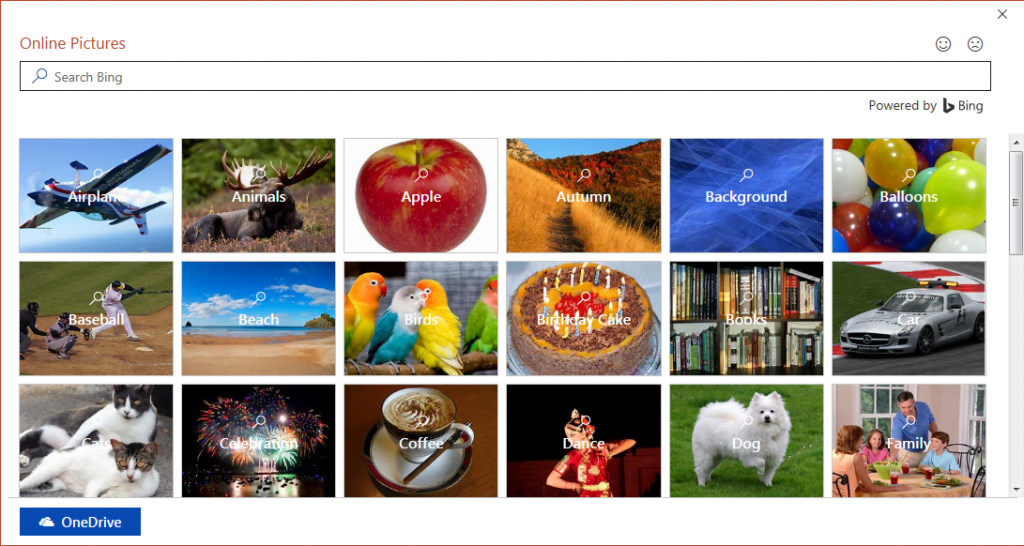
Chèn background online
Ta có thuộc tính transparency giúp tăng độ trong suốt. Trong trường hợp màu background không tương phản với màu chữ thì đây là một giải pháp hữu dụng.
Để thêm Texture, ta chọn trong danh sách Texture rồi chèn vào:
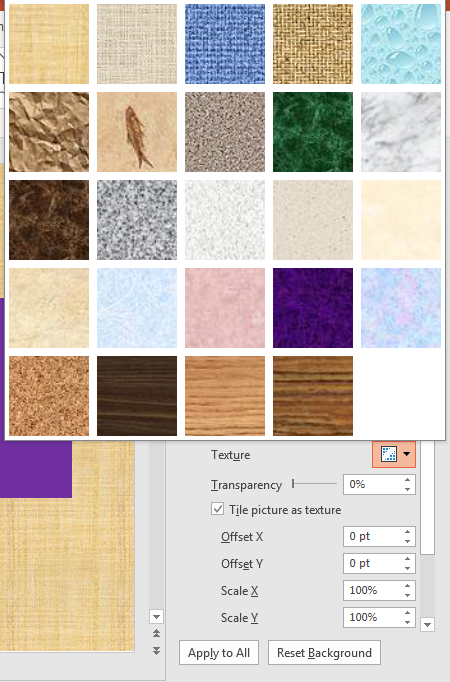
PATTERN FILL
Những họa tiết sẽ được thêm vào khi bạn chọn mục này. Danh sách những họa tiết được thể hiện ngay bên dưới và bạn được phép tùy chọn họa tiết, màu họa tiết và màu nền.
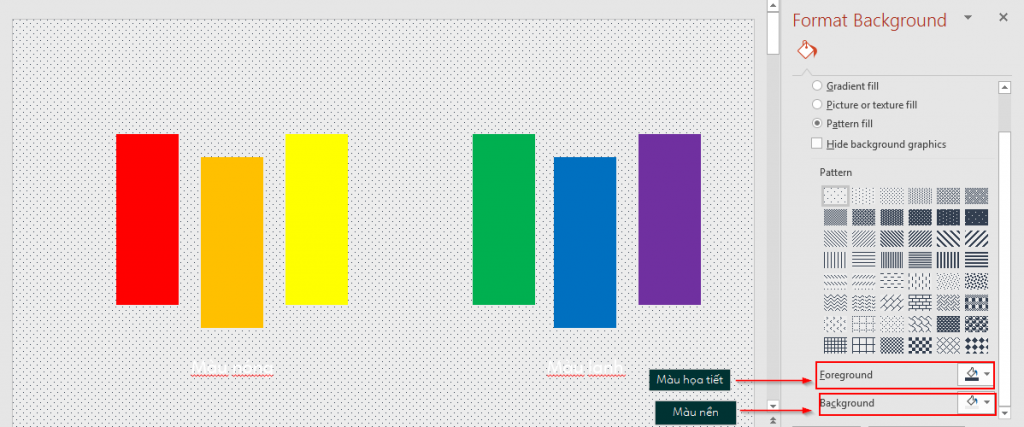
Thật đơn giản phải không?


Đăng nhận xét